揭秘Windows后台运行程序,轻松打开与关闭技巧大公开!
引言
在Windows操作系统中,后台运行程序是常见的现象。这些程序在后台默默执行任务,有时可能会影响系统性能或用户体验。了解如何打开和关闭后台运行程序对于维护系统稳定性和优化性能至关重要。本文将详细介绍如何在Windows系统中查看、管理以及关闭后台运行程序。
一、查看后台运行程序
1. 使用任务管理器
任务管理器是Windows系统中查看和管理后台程序的重要工具。
步骤:
按下 Ctrl + Shift + Esc 快捷键打开任务管理器。
在“进程”或“详细信息”选项卡中,你可以看到当前运行的所有程序和进程。
通过程序名称、描述或PID(进程标识符)来识别特定程序。
2. 使用资源监视器
资源监视器可以提供更详细的信息,帮助你了解程序的资源使用情况。
步骤:
按下 Windows + R 打开运行对话框,输入 resmon 并按回车。
在“进程”选项卡中,你可以查看所有进程的详细信息,包括CPU和内存使用情况。
二、管理后台运行程序
1. 优化启动项
一些程序在系统启动时自动运行,这可能会影响启动速度。
步骤:
打开任务管理器,点击“启动”选项卡。
选择不需要在启动时运行的程序,点击“禁用”按钮。
2. 结束不需要的进程
如果你发现某个后台程序正在消耗大量资源,可以选择结束它。
步骤:
在任务管理器中找到该进程。
右键点击进程,选择“结束任务”。
三、关闭后台程序技巧
1. 一次性关闭所有后台程序
如果你想一次性关闭所有后台程序,可以使用以下方法:
步骤:
打开任务管理器。
点击“进程”或“详细信息”选项卡。
选择所有进程,右键点击,选择“结束任务”。
2. 使用命令行关闭特定进程
如果你知道进程的PID,可以使用命令行关闭它。
步骤:
打开命令提示符或PowerShell。
输入 taskkill /PID 进程ID /F 命令,其中“进程ID”是你要结束的进程的PID。
总结
通过本文的介绍,相信你已经掌握了在Windows系统中查看、管理以及关闭后台运行程序的方法。合理管理后台程序不仅能够提高系统性能,还能减少不必要的资源消耗,让你的电脑运行更加流畅。